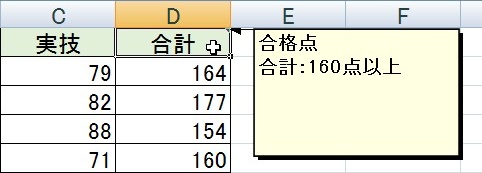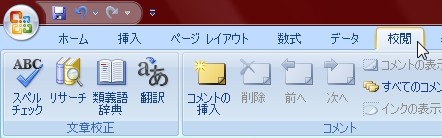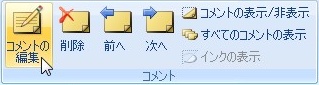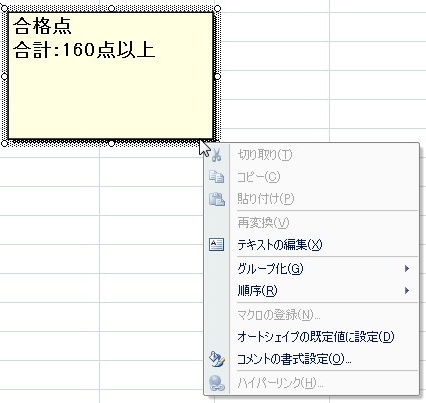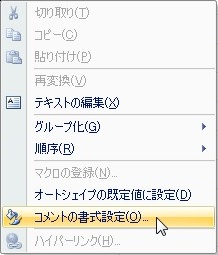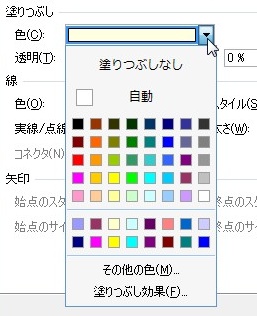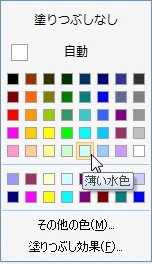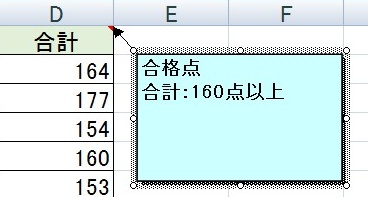【エクセル2007】コメントの背景色を変更するには?
 コメントを挿入して背景色を
コメントを挿入して背景色を
変更したいと思うことはありませんか。
色を変えることで、見やすくもなり
人目でわかるようにもなります。
しかし、
『どうしたらコメントの背景色を
変更できるの?』
と困っている人もいるでしょう。
そこで今回は、
「コメントの背景色を変更するやり方」
についてご紹介します。
この記事の目次
コメントの背景色を変更する設定のやり方
それでは始めていきましょう。
背景色を変更するコメントのあるセルをクリックする
まずは背景色を変更するコメントのあるセル
をクリックしましょう。
「校閲」タブをクリックする
コメントのあるセルをクリックしたら
「校閲」タブをクリックします。
「コメントの編集」アイコンをクリックする
「校閲」タブをクリックしたら
「コメント」グループにある「コメントの
編集」アイコンをクリックしてください。
背景色を変更するコメントの枠線の上で右クリックする
「コメントの編集」アイコンをクリック
したら、背景色を変更するコメントの枠線上
で右クリックをします。
一覧から「コメントの書式設定」をクリックする
コメントの枠線上で右クリックしたら
機能の一覧が表示されます。
その一覧の中から「コメントの書式設定」
をクリックしましょう。
「色と線」タブをクリックして移動する
「コメントの書式設定」をクリックすると
「コメントの書式設定」ウィンドウが
表示されます。
その表示されている中に「色と線」タブを
クリックしましょう。
「塗りつぶし」の「色」項目で変更する色を選ぶ
「色と線」タブをクリックしたら
「塗りつぶし」の「色」項目で変える色を
クリックしてください。
「色」項目にある下矢印をクリックすると
色の一覧が表示されます。
その一覧の中から好きな色をクリック
しましょう。
今回は、「薄い水色」をクリックします。
「コメントの書式設定」ウィンドウの「OK」ボタンをクリックして確定する
「色」項目で変更したい色をクリックしたら
「コメントの書式設定」ウィンドウの
「OK」ボタンをクリックします。
そうすると、コメントの背景色を
変更することができます。
まとめ
- 背景色を変更するコメントのあるセルをクリックする
- 「校閲」タブをクリックする
- 「コメントの編集」アイコンをクリックする
- 背景色を変更するコメントの枠線の上で右クリックする
- 一覧から「コメントの書式設定」をクリックする
- 「色と線」タブをクリックして移動する
- 「塗りつぶし」の「色」項目で変更する色を選ぶ
- 「コメントの書式設定」ウィンドウの「OK」ボタンをクリックして確定する
お疲れ様でした。
コメントの背景色を変更することは
できましたでしょうか?
その時の気分によって
背景色を変更してもいいでしょう。
あなたの作業が止まるこなく
進められることを心より応援しております。